如何在 Mac 上使用快速用户切换
admin
2023-08-01 01:53:16
0次
如何在 Mac 上从菜单栏使用快速用户切换
尽管快速用户切换是旧版本 macOS 上提供的一项功能,但它已在更现代的 MacOS 版本中进行了更新。因此,在继续执行以下步骤之前,请确保您的 Mac 正在运行 macOS Big Sur 或更高版本。
- 单击左上角的 Apple 菜单,然后从下拉菜单中选择“系统偏好设置”。
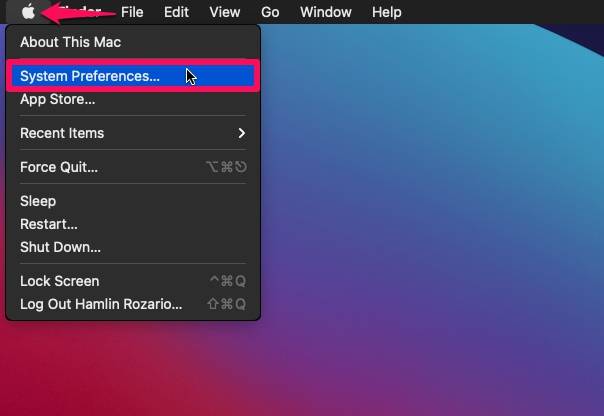
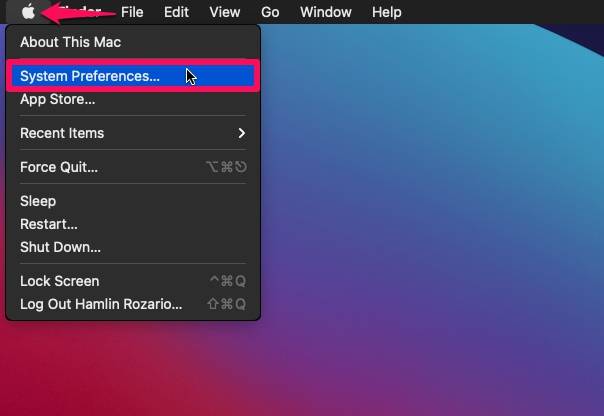
- 系统偏好设置面板打开后,单击“停靠和菜单栏”,如下所示。
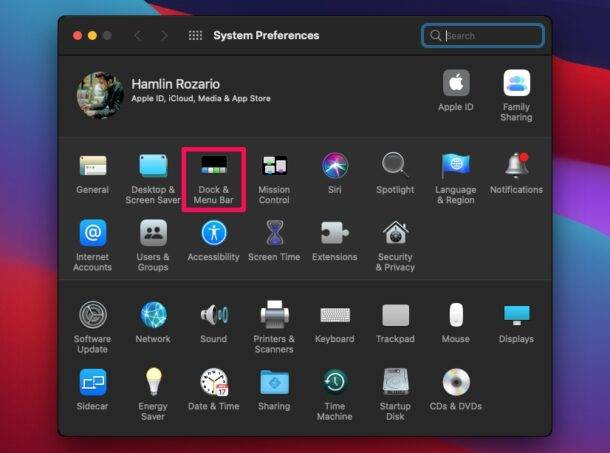

- 在这里,在左窗格中向下滚动。在控制中心项目下方,您会在其他模块下找到“快速用户切换”。选择此选项。
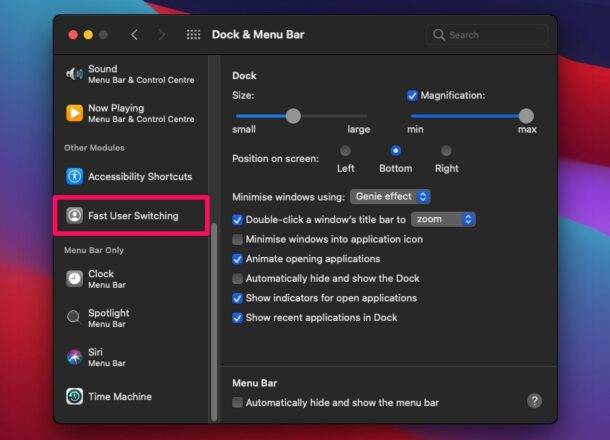

- 现在,选中“在菜单栏中显示”旁边的框。
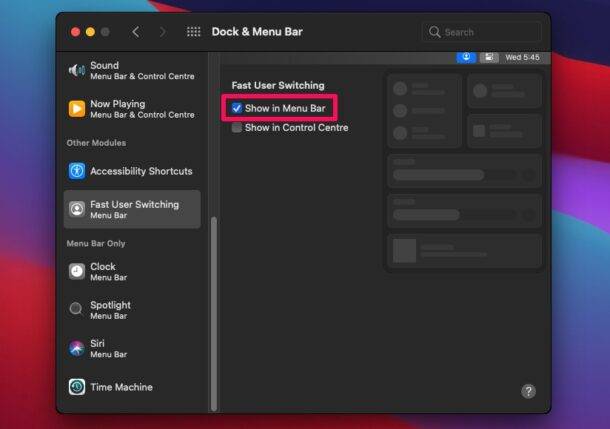

- 您会注意到快速用户切换图标显示在菜单栏的右上角。单击它以访问可用选项。
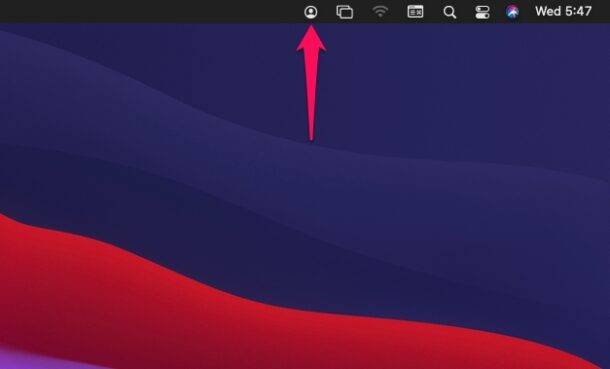

- 现在,只需单击要切换到的用户帐户。
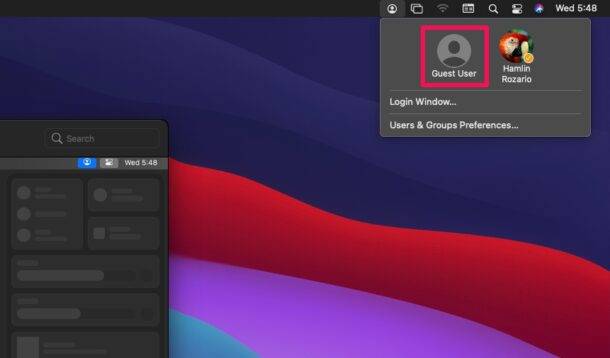

这将带您进入登录屏幕,您将自动登录到另一个帐户。
您可以通过从快速用户切换菜单访问用户和组首选项来进一步控制此功能。我们介绍了如何将功能添加到菜单栏,但您也可以选择将切换添加到自定义的 MacOS 控制中心。但是,如果您不介意额外的菜单栏项,对于许多用户来说,从菜单栏访问它会稍微更快、更方便。
相关内容
热门资讯
Windows 11 和 10...
Windows 11/10 文件夹属性中缺少共享选项卡 – 已修复
1.检查共享选项卡是否可用
右键...
Radmin VPN Wind...
Radmin VPN 是一款免费且用户友好的软件,旨在牢固地连接计算机以创建一个有凝聚力的虚拟专用网...
如何修复 Steam 内容文件...
Steam 内容文件锁定是当您的 Steam 文件无法自行更新时出现的错误。解决此问题的最有效方法之...
在 Windows 11 中打...
什么是链路状态电源管理?
您可以在系统控制面板的电源选项中看到链接状态电源管理。它是 PCI Exp...
事件 ID 7034:如何通过...
点击进入:ChatGPT工具插件导航大全 服务控制管理器 (SCM) 负责管理系统上运行的服务的活动...
Hive OS LOLMine...
目前不清退的交易所推荐:
1、全球第二大交易所OKX欧意
国区邀请链接: https://www.m...
在 iCloud 上关闭“查找...
如果您是 Apple 的长期用户,您肯定会遇到过 Find My 应用程序,它本机安装在 iPhon...
iPhone 屏幕上有亮绿色斑...
iPhone 是市场上最稳定的智能手机之一,这主要归功于专为它们设计的 iOS 操作系统。然而,他们...
balenaEtcher烧录后...
balenaEtcher烧录后u盘或者内存卡无法识别不能使用的解决方法想要恢复原来的方法,使用win...
farols1.1.501.0...
faro ls 1.1.501.0(64bit)可以卸载,是一款无需连接外部PC机或笔记本计算机即可...
